

|
Microsoft Office PowerPoint是指微软公司的演示文稿软件。Microsoft Office PowerPoint做出来的东西叫演示文稿,其格式后缀名为:ppt、pptx;或者也可以保存为:pdf、图片格式等。 ?特殊时期,很多学校都采取了线上授课的方式,许多课程要求学生用腾讯会议这个软件来远程presentation。对于我这种一做pre就紧张星人来说,即使是远程的也还是紧张… 因此,在这里介绍一下在腾讯会议中采用演示者视图进行展示的方法,让我们可以暗度陈仓,从容地做展(nian)示(gao) 不过也就这段时间能用了…估计也快开学了 1.共享屏幕之前 首先,正常播放你的ppt: 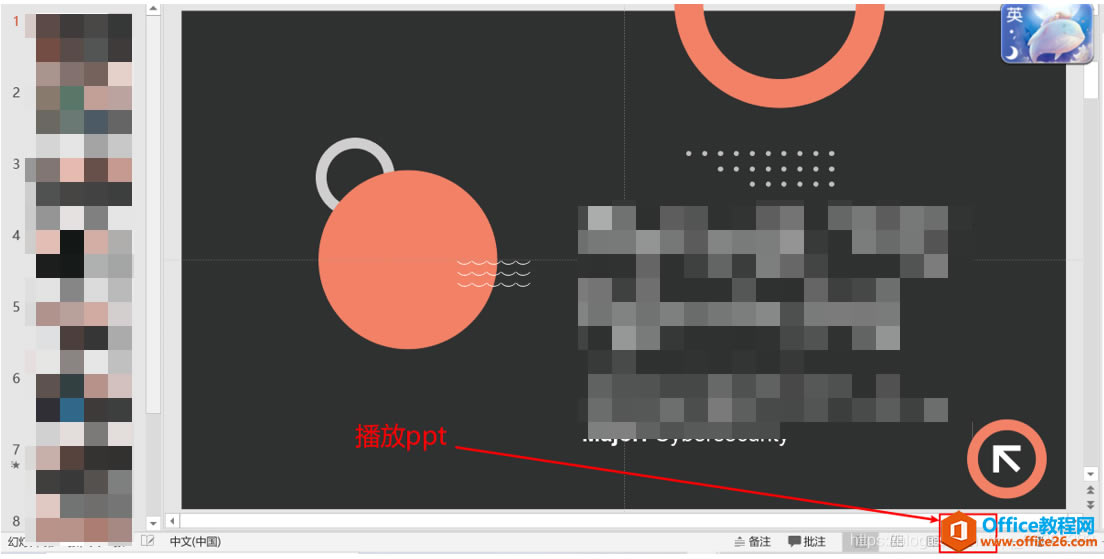 右键,点击“显示演示者视图” 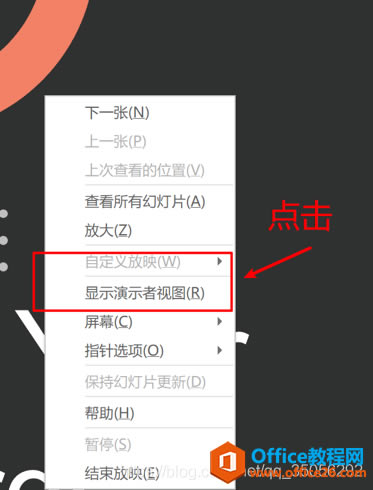 2.然后让演示者视图窗口缩小,这一步很关键: 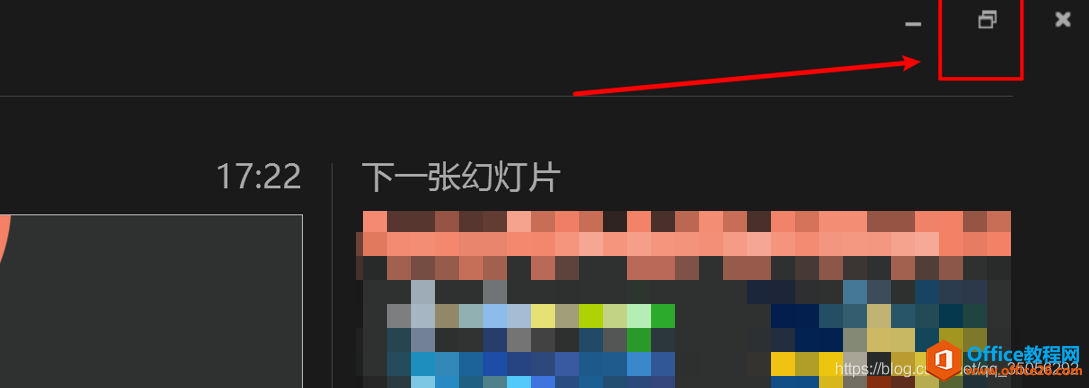 3.共享屏幕 首先,win+D,切换到桌面 接下来打开腾讯会议,进行共享屏幕:这时候有三个ppt窗口,只选择已经播放了的那个窗口,并且不是演示者视图的那个 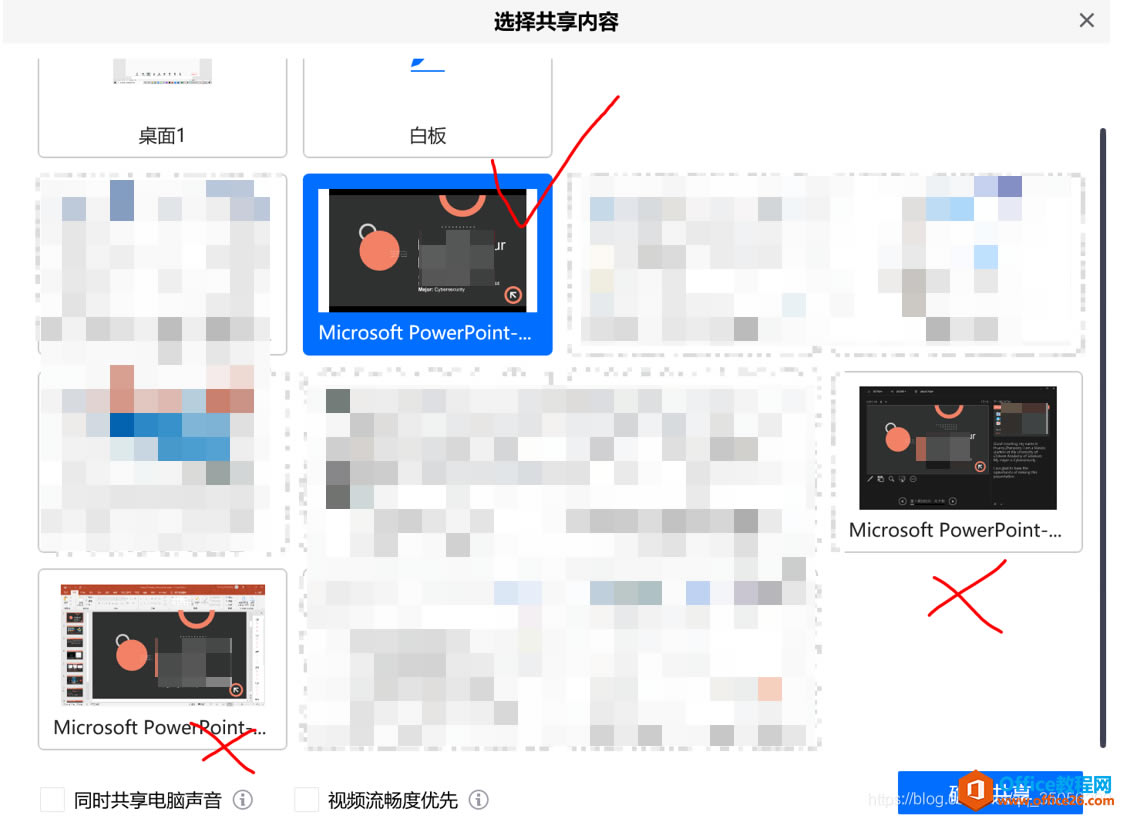 接下来再一次win+D切换到桌面,鼠标放到PPT按钮上,选择演示者视图进行讲解即可 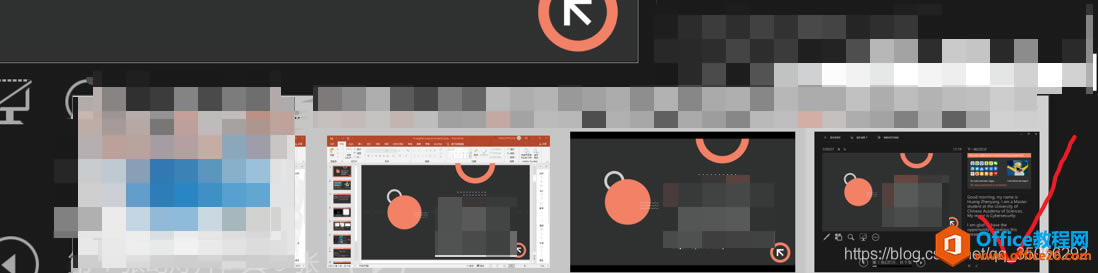 这样一来,大家看到的是你ppt的内容,而你自己看到的则是演示者视图的内容 Office PowerPoint使您可以快速创建极具感染力的动态演示文稿,同时集成更为安全的工作流和方法以轻松共享这些信息。 |
温馨提示:喜欢本站的话,请收藏一下本站!